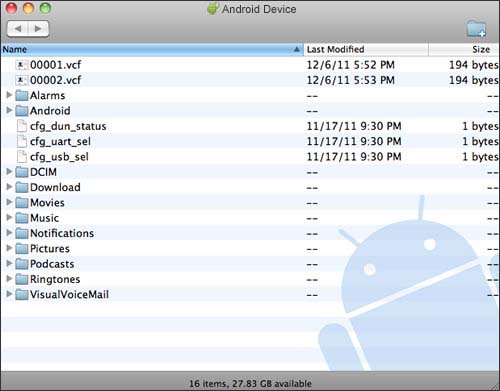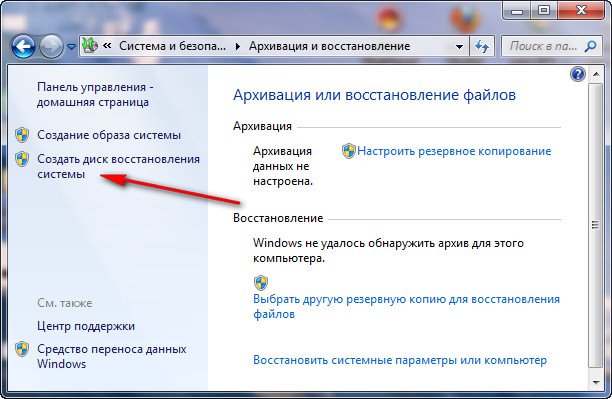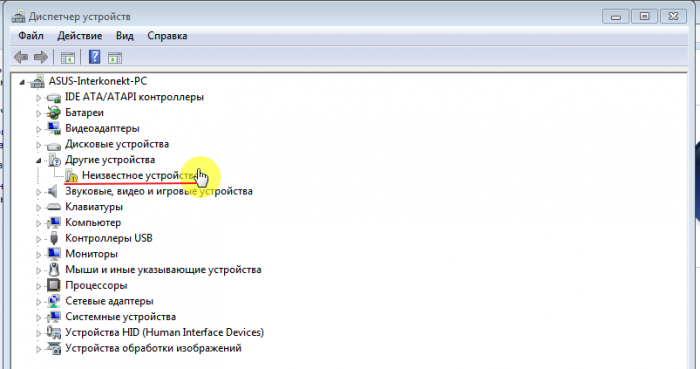يواجه أصحاب الهواتف الذكية أحيانًا موقفًا لا يتم فيه التعرف على جهاز متصل بجهاز كمبيوتر محمول. بمعنى ، تكون التهمة قيد التشغيل ، ولكن لا تعمل جميع الوظائف الأخرى. بطبيعة الحال ، يطرح سؤال منطقي ، لماذا لا يستطيع الكمبيوتر المحمول رؤية الهاتف وماذا يفعل؟
الأسباب الأكثر شيوعا للمشكلة
قبل البحث عن طرق لحل المشكلة ، يجب عليك معرفة أصلها:
- نظام التشغيل القديم. لحل هذا الموقف ، يجب عليك ترقية Windows أو تثبيت بروتوكول نقل الوسائط من Microsoft.
- تعمل بشكل صحيح إخراج USB. على سبيل المثال ، أنها قذرة أو ببساطة مكسورة.
- عدم وجود برامج تشغيل مناسبة.
- حماية هاتفك من الاستخدام غير المصرح به. عادة ما يشتمل على مفتاح رسومي ، التعرف على وجه صاحب (أو بصمة) ، كلمة المرور.
- الاتصال ككاميرا أو للشحن ، تحدث في الوضع التلقائي.
- وحدة بلوتوث معطوبة أو مفقودة.
- تعطيل البحث عن البلوتوث.
- عدم توافق مدخلات USB.
ماذا تفعل إذا كان الكمبيوتر المحمول لا يرى الهاتف
تتطلب المواقف التي يتم فيها شحن الجهاز عبر USB ، ولكن لا يتم عرض الملفات المخزنة عليه ، مزيدًا من الدراسة المتأنية. إذا تعذر تأسيس الاتصال الصحيح بين الهاتف الذكي والكمبيوتر ، أولاً وقبل كل شيء ، فمن الضروري معرفة مصدر المشكلة. في معظم الأحيان ، يمكن أن يكون سبب هذا الموقف هو خلل في USB أو جهاز كمبيوتر.
عبر usb
يجب عليك التعامل مع برامج التشغيل للاتصال USB. إذا كانت مفقودة أو قديمة ، فلن يتم التعرف على الجهاز حتى في حالة عدم وجود مشاكل أخرى. يجب البحث عن برامج التشغيل للتثبيت أو الاستبدال على الموقع الرسمي لشركة تصنيع الهواتف الذكية. يتم تنزيل جميع البرامج الضرورية وتثبيتها وإعادة تشغيل الكمبيوتر. بعد ذلك ، يجب إصلاح المشكلة.
إذا كان الجهاز بحاجة إلى الاتصال بجهاز macbook ، فستحتاج بالتأكيد إلى تنزيل برنامج Android File Transfer (إذا كان الهاتف الذكي على نظام Android). عند التفاعل مع iOS ، لا يلزم وجود وظائف إضافية.
في أحدث إصدارات Android ، عند الاتصال بجهاز كمبيوتر عبر USB ، يتم تنشيط وضع "الشحن فقط" تلقائيًا. لذلك ، سوف يتطلب بالضرورة التغيير. إذا كنت لا ترغب في تغيير المعلمات يدويًا في كل مرة ، فانتقل إلى إعدادات الهاتف ، حدد الوضع المطلوب في علامة التبويب "USB" (يمكن أن يكون موجودًا في قائمة "الاتصال" أو "الاتصال" ، أو يكون منفصلًا).
تلف كابل USB
واحدة من المشاكل الرئيسية. غالبًا ما توجد بين الشركات المصنعة غير المعروفة ، والتي عادة ما تستمر منتجاتها لبضعة أشهر فقط. قد تعمل الأسلاك من العلامات التجارية المشهورة والمُختبرة زمنياً بشكل سيئ ، لكن هذا يحدث غالبًا بسبب عيب المشتري (على سبيل المثال ، تلف المنتج من قبل طفل أو حيوانات أليفة).
لهذا السبب ، تحتاج أولاً إلى التحقق من وظائف الكبل. للقضاء على احتمال حدوث أعطال ، الهاتف متصل بأجهزة كمبيوتر مختلفة ثم قارن النتائج. بالإضافة إلى ذلك ، يمكنك فقط محاولة توصيل الجهاز عبر كابل USB آخر.
تلف منفذ USB
إذا كان كل شيء طبيعيًا عند الشحن ، لكن لا يمكنك مشاهدة محتويات الهاتف ، فربما تكون المشكلة مختبئة في الكمبيوتر نفسه. قد تكون المنافذ المدمجة في الكمبيوتر تالفة. في معظم الأحيان ، تحدث مشاكل مع وحدات التحكم والجسر الجنوبي للوحة الأم.
لتحديد المشكلة بدقة أكبر ، أدخل الكابل في منفذ مختلف. إذا لم يتغير الموقف ، فمن المحتمل أن يكون مدخل USB تالفًا. يوصى بإزالة غطاء وحدة النظام والتحقق من مدى اتصالها بأمان. إذا لزم الأمر ، اتصل بأخصائي.
مشاكل الهاتف
في بعض الحالات ، لا يمكن تصحيح التعرف الخاطئ على الهاتف الذكي عبر USB عن طريق إزالة البطارية. يجدر التوضيح على الفور أنه يوصى ليس فقط بإعادة تشغيل الجهاز ، ولكن لإزالة البطارية وإعادة إدخالها في الهاتف بعد بضع ثوانٍ. بالإضافة إلى ذلك ، قد تكون المشكلة مقبس هاتف مكسور. سوف تحتاج إصلاحه. هذه هي الطريقة الوحيدة لحل الوضع.
يجب أن نتذكر أن الأجهزة الحديثة على نظام Android يمكن أن تعمل بشكل طبيعي فقط مع المنافذ 3.0. يمكنك العثور على إصدارات المنافذ الأقدم التي لا تزال بها معظم أجهزة الكمبيوتر وأجهزة الكمبيوتر المحمولة. لكنهم لن يسمحوا بعرض الجهاز بشكل صحيح.
عن طريق البلوتوث
إذا كان الهاتف متصلاً عبر البلوتوث ولم يتعرف النظام عليه ، فيجب عليك أولاً التحقق من توفر هذه الوحدة ووظيفتها. عادة ما يكون مضمن بالفعل ، ولكن في بعض الأحيان يحتاج إلى تثبيت من مصدر خارجي. ثم تحتاج إلى التحقق من بعض التفاصيل: القدرة على اكتشاف الوحدة النمطية وأدائها ووجود برامج التشغيل (الإصدار الأحدث). عند استخدام الوحدات الخارجية ، لن تحتاج فقط إلى التثبيت على جهاز كمبيوتر ، ولكن أيضًا يجب تشغيله بالضغط على زر مدمج في العلبة.
يوصى بالتحقق من كلا الجهازين بحثًا عن الفيروسات. لهذا ، فإن أي برنامج مناسب مناسب ، على سبيل المثال ، Kaspersky أو Dr. على شبكة الإنترنت. هناك سبب شائع لعدم التعرف على الهاتف هو وجود فيروسات عليه. النظام ببساطة كتل تلقائيا. تحقق بشكل أكثر شمولية من تلك البرامج التي قد يؤدي تركيبها ، على الأقل من الناحية النظرية ، إلى تعطل النظام. إذا تم تأكيد الشكوك ، يمكنك القيام باستعادة النظام. للقيام بذلك ، سوف تحتاج إلى استخدام نقطة التفتيش التي تم إنشاؤها 1-2 أسابيع قبل أن تبدأ المشاكل.
هناك حالات عندما لا يجد الكمبيوتر الجهاز عن طريق البلوتوث حتى عند تنشيطه. وظيفة الاعتراف قد لا تعمل فقط. هذا صحيح بنفس القدر لأجهزة Android و iPhone.
بالإضافة إلى ذلك ، يمكنك تجربة الطريقة التالية. تحتاج أولاً إلى إيقاف نظام التشغيل ، ثم قم بإيقاف تشغيل الكمبيوتر (اسحب السلك من المنفذ) أو الكمبيوتر المحمول (اضغط على المفتاح الموجود في مصدر الطاقة). ثم تحتاج إلى الضغط على زر الطاقة لمدة 20 ثانية. سيتيح هذا الإجراء تفريغ الجهاز بالكامل وإزالة الشحن الإحصائي الضال. قد يسبب تشغيله مشاكل في التعرف على الجهاز المتصل.
ثم يجب عليك تشغيل نظام التشغيل. بعد ذلك ، تحقق مع مدير الجهاز مما إذا كان الهاتف قد تم التعرف عليه في قائمة الأجهزة المحمولة. إذا كان مرئيًا ولكن معطل ، فأنت تحتاج فقط إلى النقر فوق "يوان" على الخط والنقر فوق "تشغيل الجهاز" في القائمة المنسدلة.
في بعض الأحيان ، يمكن للهاتف "إخفاء" تحت جهاز غير معروف (يمكن التعرف عليه بواسطة مثلث أصفر به علامة تعجب). لمعرفة بالضبط ما هو الرمز المسؤول عن ، تحتاج إلى قطع اتصال كبل USB من الكمبيوتر. إذا اختفى الجهاز من القائمة ، فهذا يعني أنه هاتف ذكي لم يتم التعرف عليه بسبب نقص برامج التشغيل الضرورية.
في الختام ، يمكنك تقديم بعض النصائح. إذا كنت ترغب في نقل الملفات إلى جهاز الكمبيوتر الخاص بك ، وتوقف الكمبيوتر المحمول عن رؤية هاتفك الذكي ، يمكنك حل المشكلة باستخدام المواقع لتخزين الملفات. الاكثر شهرة هي جوجل درايف ، ياندكس القرص ، دروببوإكس. لاستخدامها ، سوف تحتاج إلى الإنترنت والتسجيل. يتم تنزيل الملفات الضرورية ببساطة من الهاتف إلى وحدة التخزين ، ثم تنزيلها من الموقع مباشرة إلى الكمبيوتر.